Обслуживание и транспортировка AcuLaser C1100
Сообщения о необходимости замены
При появлении следующих сообщений на ЖК-панели или в окне средства EPSON Status Monitor 3 замените соответствующие . Можно продолжать печать некоторое время после появления сообщения, но Epson рекомендует немедленную замену, чтобы не терять в качестве печати и продлить срок службы принтера.
|
Сообщение на ЖК-панели
|
Описание
|
|
Worn Photoconductor (Износ фотокондуктора)
|
Срок службы блока фотокондуктора подошел к концу
|
|
Worn Fuser (Износ печки)
|
Срок службы блока печки подошел к концу
|
|
Worn uuuu Dev Unit (Износ устройства девелопера uuuu)
|
Срок службы блока девелопера подошел к концу
|
Чтобы удалить это предупреждение об ошибке, выберите Clear All Warning (Удалить предупреждение) в меню Reset (Сброс) на панели управления.
Если подходит к концу, принтер перестает печатать и выводит следующие сообщения на ЖК-панели или в окне средства EPSON Status Monitor 3. В этом случае печать нельзя возобновить, пока не будут заменены и заказаны закончившиеся .
|
Сообщение на ЖК-панели
|
Описание
|
|
Replace Toner uuuu* (Замените картридж с тонером цвета uuuu)
|
Указанный картридж с тонером пуст
|
|
Replace Photoconductr (Замените фотокондуктор)
|
Печать прекращена во избежание повреждения печатающего механизма
|
Одновременно может отображаться только сообщение о нехватке какого-либо. После его замены проверьте ЖК-панель на предмет необходимости замены.
Даже если на ЖК-панели отображается сообщение Replace Photocondctr (Замените фотокондуктор), можно продолжать печать некоторое время, нажав на кнопку N Start/Stop (Старт/Стоп) на панели управления. Сообщение на ЖК-панели сменится с Replace Photocondctr (Замените фотокондуктор) на Wom Photoconductor (Износ фотокондуктора).
При печати с использованием изношенных качество не гарантируется. Если качество печати ниже ожидаемого, замените .
Печать прекращается, если заканчивающийся может повредить принтер. Если печать остановлена, замените его.
Тонер картридж
Рекомендуем использовать оригинальный.
При замене их всегда кладите их на чистую и ровную поверхность.
Выждите не менее часа перед установкой, чтобы избежать повреждения от конденсата.
Не трогайте тонер руками. Не допускайте его попадания в глаза. Если тонер попал на кожу или одежду, немедленно смойте его водой с мылом.
Держите в местах, недоступных детям.
Не сжигайте отработанные , так как они могут взорваться и нанести травму. Утилизируйте их согласно местному природоохранному законодательству.
Если тонер просыпался, соберите его при помощи веника и совка или влажной намыленной ткани. Поскольку искра может вызвать воспламенение или взрыв мелких частиц, не собирайте тонер пылесосом.
Замена тонер картриджа
Для замены картридж сделайте следующее. 1. Включите принтер.

2. Откройте крышку A.

3. Нажмите правый рычаг вверх, чтобы разблокировать его.

4. Выньте из принтера.

5. Снимите упаковку и аккуратно встряхните, как показано на рисунке.
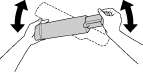
6. Держа за этикетку, осторожно потяните ленту вверх и снимите ее.
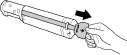
7. Вставьте его до упора, пока он не будет плотно установлен, т. е. стрелка в верхней части должна быть обращена к крышке А

8. Нажмите правый рычаг вниз, чтобы заблокировать его.
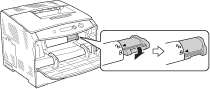
Он установлен правильно, если правый рычаг больше не поворачивается. Убедитесь, что он установлен правильно.
9. Закройте крышку A.

10. Проверьте наличие сообщений об ошибке на ЖК-панели. Если необходима замена еще одного картриджа с тонером, появится сообщение об ошибке. Повторите шаги 3—8 для замены картриджа.
Блок фотокондуктора
Меры предосторожности
Всегда соблюдайте следующие меры предосторожности при замене .
Блок фотокондуктора весит 3 кг. Обязательно плотно держите его за ручку при переноске.
При замене блока фотокондуктора не держите его на свету дольше необходимого.
Не поцарапайте поверхность барабана и ремень. Также запрещается прикасаться к барабану, потому что ваши пальцы могут оставить на его рабочей поверхности жировые отпечатки, что ухудшит качество печати.
Чтобы получать высокое качество печати, не храните блок фотокондуктора под прямыми солнечными лучами,
в запыленном помещении или в помещении с воздухом, насыщеннным соляными парами или вызывающим коррозию газом (например, аммоний). Избегайте мест хранения с экстремальными условиями и резкими перепадами температур или с повышенной влажностью воздуха.
Не наклоняйте блок фотокондуктора.
Не сжигайте отработанные , так как они могут взорваться и нанести травму. Утилизируйте их согласно местному природоохранному законодательству.
Держите в местах, недоступных детям.
Замена блока фотокондуктора
Для замены блока фотокондуктора сделайте следующее. 1. Включите принтер и откройте крышку B.

При установке дополнительного модуля двусторонней печати сначала откройте крышку D, а затем — крышку B.
2. Поднимите желтый рычаг под крышкой B.

3. Выньте блок фотокондуктора.

4. Снимите упаковку с нового блока фотокондуктора и удалите защитную пленку.
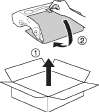
Не прикасайтесь к ленте в верхней части устройства и к синей области фотокондуктора. Иначе качество печати может ухудшиться.
5. Держа блок фотокондуктора за рукоятку, вставьте устройство, чтобы оно защелкнулось на месте, при этом оно должно быть выровнено по стрелкам на принтере.

Не прикасайтесь к блоку печки, на который нанесена метка CAUTION HIGH TEMPERATURE (Осторожно, высокая температура), и к соседним областям. Во время использования принтера печка сильно нагревается.
Не касайтесь внутренних частей принтера. 6. Нажмите на желтый рычаг вниз и закройте крышку B.

При установке дополнительного модуля двусторонней печати закройте крышку D.
Очистка принтера
Принтеру требуется лишь минимальная очистка. Если наружные поверхности корпуса принтера загрязнены или запылены, выключите его и оботрите его чистой и мягкой салфеткой, смоченной в слабом растворе стирального порошка.

При чистке корпусных деталей принтера никогда не используйте спиртосодержащие жидкости и растворители. Эти вещества могут повредить как детали, так и сам корпус. Не допускайте попадания воды на механизм принтера и его электронные компоненты.
Очистка ролика загрузки бумаги
Для очистки ролика загрузки бумаги сделайте следующее.
1. Откройте многоцелевой лоток, выньте загруженную бумагу.
2. Осторожно протрите резиновые части ролика загрузки бумаги в МЦ-лотке хорошо отжатой влажной тканью.

Прочистка печатающей головки
Для очистки печатающей головки сделайте следующее.
1. Снимите крышку фильтра на правой стороне принтера. Откройте крышку A.

2. Потяните за голубой рычаг на правой стороне принтера.

3. Осторожно задвиньте и выдвиньте голубой фильтр.

Выдвигайте и задвигайте фильтр полностью. Иначе очистка не будет эффективной.
4. Надавите на голубой рычаг на правой стороне принтера.

5. Закройте крышку A, а затем крышку фильтра.

Транспортировка принтера На большие расстояния
Если необходимо перевезти принтер на большие расстояния, тщательно упакуйте его, используя сохраненные упаковочные материалы.
Чтобы упаковать принтер, сделайте следующее.
1. Выключите принтер и выньте следующие элементы:
Шнур питания
Интерфейсный кабель
Загруженную бумагу
Блок фотокондуктора
Установленное дополнительное оборудование
2. Наденьте все защитные материалы на принтер, после чего упакуйте принтер в его оригинальную коробку.
На небольшие расстояния
Обязательно соблюдайте следующие меры предосторожности, когда перемещаете принтер на небольшие расстояния:
Принтер должны переносить не менее двух человек.
Чтобы переместить принтер на небольшое расстояние, сделайте следующее.
1. Выключите принтер и выньте следующие элементы:
Шнур питания
Интерфейсный кабель
Загруженную бумагу
Блок фотокондуктора
Установленное дополнительное оборудование
2. Поднимайте принтер, поддерживая его в определенных местах, как показано на рисунке.
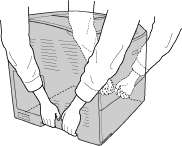
3. При переносе принтера не наклоняйте его.
Выбор места для установки принтера
При перемещении принтера всегда выбирайте место, обеспечивающее достаточное количество свободного пространства для его использования и обслуживания. Используйте следующий рисунок для определения количества свободного места, необходимого для нормальной эксплуатации и обслуживания принтера. Размеры на рисунке указаны в миллиметрах.

Если установлено следующее дополнительное оборудование, вам понадобится дополнительное место.
С установленным кассетный лоток на 500 листов понадобится дополнительно 130 мм в нижней части и 250 мм в верхней части принтера.
С установленным модулем двусторонней печати понадобится дополнительно 120 мм в задней части принтера.
Помимо требований к пространству всегда соблюдайте следующие правила при размещении принтера.
Размещайте принтер рядом с электрической розеткой, откуда при необходимости можно легко отсоединить шнур питания.
Устанавливайте компьютер и принтер вдали от потенциальных источников помех, таких как громкоговорители или базовые модули беспроводных телефонов.
Не используйте электрическую розетку, которая управляется настенным выключателем или автоматическим таймером. Случайное размыкание цепи электропитания может привести к потере ценной информации из памяти компьютера
и принтера.
Вокруг принтера должно быть достаточно места для обеспечения хорошей вентиляции.
Не устанавливайте принтер в местах, подвергаемых воздействию прямого солнечного света, высокой температуры и влажности, а также в запыленных помещениях.
Не подключайте принтер к розеткам, к которым подключены другие устройства.
Пользуйтесь заземленной розеткой, соответствующей вилке сетевого шнура принтера. Не пользуйтесь адаптером для вилки.
Используйте розетку, которая отвечает электрическим характеристикам принтера.
<<<назад
далее>>>
при использовании материалов ссылка на сайт компании awella.ru обязательна
Помогла информация на сайте ? Оставьте отзыв о работе нашей компании ! Это можно сделать в яндекс браузере и это простимулирует работников нашей компании (ответственные получат бонусы), которые собирали ее для вас! Спасибо !
|